ppt2010怎么修改超链接颜色_ppt2010超链接颜色怎么修改
发布时间:2017-06-17 01:32
相关话题
当我们在利用ppt2010制作幻灯片插入了超链接之后,默认的颜色可能不太能吸引人,这个时候要怎么修改超链接颜色呢?下面是小编整理的ppt2010修改超链接颜色的方法,供您参考。
ppt2010修改超链接颜色的方法
打开ppt2010,并新建幻灯片,如下图所示。
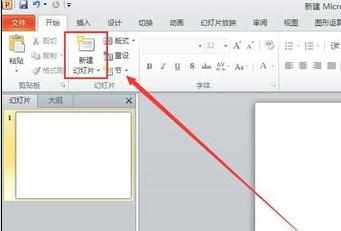
在页面上输入“百度”,然后把百度汉字做成网页的超链接。具体过程小编不在此赘述。如下图就是小编做好的一个超链接,大家可以看到超链接默认的是蓝色。

在“设计”的功能区,找到“颜色”,并且在颜色的下拉菜单找到“新建主题颜色”,如下图所示。
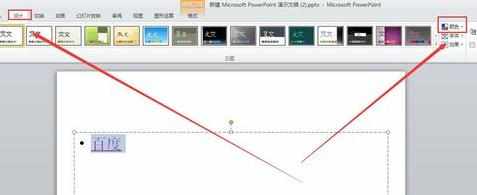

在弹出的设置对话框内,我们关键是设置如下的两项“连接前颜色”和“点击后的颜色”,如下图。依据我们个人喜好进行颜色设置。

点击确定后,经过预览,就可以看到超链接的颜色所有改变了。如下图。


ppt2010怎么修改超链接颜色_ppt2010超链接颜色怎么修改的评论条评论